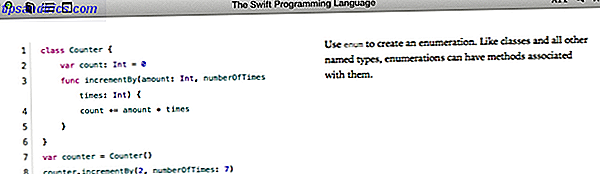Apple-maskinvare er ofte sitert for pålitelighet, men du kan ende opp med en kostbar løsning når noe går galt. Derfor er det flott at du kan utføre dine egne maskinvare tester før du nærmer deg en Apple-profesjonell om en potensiell løsning.
Heldigvis er det gratis, enkelt å teste Mac-maskinen hjemme, og tar bare noen minutter.
Apple Hardware Test eller Apple Diagnostics?
Hvilken versjon av Apples maskinvare test du vil bruke, avhenger av alderen på din Mac. Datamaskiner som er utgitt før juni 2013, bruker Apple Hardware Test . Datamaskiner utgitt etter juni 2013, vil bruke Apple Diagnostics i stedet.
Den eldre Apple Hardware Test (AHT) gir ikke så mye informasjon om systemet som Apple Diagnostics. Den kjører oversiktlige tester på komponenter og bestemmer om de er til stede og opererbare. Resultatene er ganske enkle å tolke, men ikke spesielt detaljerte.
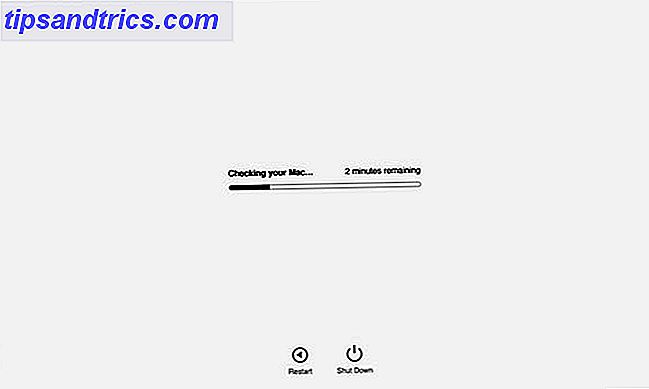
Apple Diagnostics gir mer informasjon om maskinens Mac-maskin enn AHT. Ved slutten av testen får du en feilkode som du kan bruke til å bestemme hvilke maskinvarekomponenter som har et problem og hva du skal gjøre med det.
Ingen av disse testene er like avgjørende som Apple Service Diagnostics (ASD), som er Apples egen test på internettet. Hvis du tar Mac-en din til en Apple Store for en Genius Bar-avtale, kobler de en Ethernet-kabel og kjører ASD for å få langt mer detaljerte resultater om maskinens status.
Min iMac har noen alvorlige problemer med HD. Fant Apple Service Diagnostics å kjøre på den. Jeg har en følelse av at jeg må kjøpe en ny HD.
- David Rogers (@davidjrogers) 9. april 2018
Mens det ikke er noen offisiell støtte for ASD utover det som tilbys til Apples teknikere, kan du laste ned 25 GB diagnostiske plater fra Internett-arkivet.
Slik tester du din Mac
Uansett hvilket diagnostisk verktøy du bruker, er metoden for å teste Mac-en din den samme:
- Slå av Macen din.
- Koble fra alle eksterne enheter, unntatt tastatur, mus, skjerm, kablet nettverkstilkobling (hvis du har en) og strømkabel.
- Slå på Mac-en, og trykk og hold nede D-tasten .
- Slip D- tasten når verktøyet Maskinvaretest eller Diagnostikk vises på skjermen.
- Velg ditt språk.
Hvis du bruker den eldre Apple-maskinvareprøven, er det ett trinn: Trykk på T- tasten for å starte testprosedyren. Du kan også sjekke Utfør utvidet testing for å kjøre en grundigere og tidkrevende diagnostikk. Hvis du bruker Apple Diagnostics, trenger du bare å spesifisere språket ditt.

Du får se resultatene på skjermen når skanningen er fullført. Legg merke til eventuelle referansekoder du mottar, siden du bruker dem til å tolke resultatene dine i neste avsnitt.
Hjelp! Min Mac vil ikke kjøre diagnose
Det er mulig at den eldre Macen ikke inneholder diagnostisk verktøy på disken. Hvis disken eller oppstartspartisjonen er skadet, kan det føre til at diagnostikkprøven ikke kjører i det hele tatt. I dette tilfellet må du kjøre diagnosen via Internett.
Det er enkelt å gjøre, men det tar lengre tid siden du må laste ned det aktuelle verktøyet før du kan starte prosedyren. For å kunne kjøre en diagnostisk test fra Internett, følg samme fremgangsmåte som beskrevet i avsnittet ovenfor, men hold alternativet + D- tastene i stedet for bare D.

Du trenger tilgang til internett via en kablet eller trådløs tilkobling for at dette skal fungere.
Tolke dine diagnostiske resultater
Apple Hardware Test bør gi noen ganske enkle å forstå diagnoser, inkludert referansekoder. Jeg testet en gammel MacBook Air som ikke har noe batteri i det, og AHT-rapporten og referansekoden matchet opp.
Hvis du bruker Apple Diagnostics, har du et større utvalg av koder til din disposisjon. Du kan kryssreferanse dem ved å bruke Apple Support Reference Codes List. Noen bemerkelsesverdige referansekoder inkluderer:
- ADP001: Gode nyheter! Dette betyr at ingen feil ble oppdaget.
- NDD001: Mulige problemer med USB-maskinvare; sørg for at alle USB-enheter er koblet fra.
- NNN001: Ingen serienummer oppdaget; kjører du en Hackintosh Hvordan installere MacOS på en PC (Mac Required) Slik installerer du MacOS på en PC (Mac Required) Med den rette kombinasjonen av komponenter og innsats, kan du installere macOS på en vanlig PC. Les mer ?
- PFR001: Mulige problemer med fastvare.
- PPM001-015: Mulig problem med dataminnet.
- PPR001: Mulig problem med CPU.
- PPT001: Batteri ikke oppdaget.
- VFD006: Mulig problem med GPU.
- VFF001: Mulig problem med lydhardware.
Selv om disse kodene bare gir en begrenset mengde informasjon, kan det være nok å peke deg i riktig retning. Hvis du får batterifeil, er det nok tid å bytte ut batteriet. Du kan til og med kunne spare noen få penger ved å fikse det selv. Fiks din egen Mac: En feilsøkingsveiledning Fiks din egen Mac: En feilsøkingshåndbok Apple er kjent for å ha gode kundeservice og reparasjonsteknikker, men hvis du ikke lenger er under garanti som ekspertisen ikke kommer til å bli billig. Hvorfor ikke prøve å feilsøke din egen Mac først neste gang? Les mer .
Andre koder kan gi flere spørsmål enn svar. Hvis du får minnefeil, er det sannsynligvis verdt å følge opp med et mer grundig testverktøy. Vi anbefaler et gratis verktøy kalt memtest86, som du kan kjøre fra USB for en detaljert skanning.
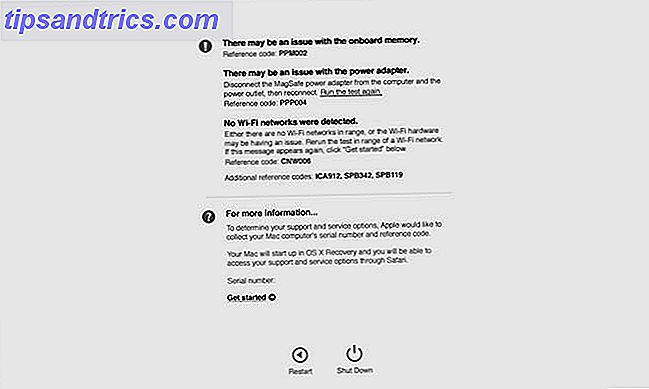
Andre problemer er tricker å løse. Hvis du får feil om Wi-Fi eller Bluetooth-maskinvare, kan det være verdt å bruke en liten sum penger på en USB-adapter som gir en løsning for tvilsom intern maskinvare.
Problemer med hovedprosessoren eller grafikkprosessoren er vanskeligere å isolere og løse. Videre kan det hende du finner ut at datamaskinen din passerer Apples tester, men har fortsatt problemer. På dette stadiet er det sannsynligvis verdt å snakke med en profesjonell eller vurderer en erstatningsmodell 6 Skilt Det er på tide å oppgradere eller erstatte Mac 6 Skilt Det er på tide å oppgradere eller erstatte Macen Når en datamaskin når en viss alder, koster det å reparere eller opprettholde det er ofte oppveies av fordelene ved å synke pengene dine til en ny modell i stedet. Les mer .
Fest din egen Mac-maskinvare gratis
Selv om det ikke er så enkelt som å reparere en Windows-PC, kan du fikse Apple-maskinvaren hjemme. Vær oppmerksom på at hvis maskinen din er gammel, kan kostnaden for Apples dyre deler ikke være berettiget når du tar hensyn til prisen på en ny maskin.
Selv om den gamle Macen din dør, kan du kanskje bli overrasket over hva du kan få for det hvis du velger å resirkulere eller selge brukt. Slik kan du sikkert selge MacBook eller iMac for best pris. Slik kan du sikkert selge MacBook eller iMac for Beste pris Ikke risikoen for personvern og personlige data ved å selge din Mac uten å slette den først! Les mer . Hvis det er på tide å si farvel, kan du sette pengene til en erstatningsmodell. Er det en riktig tid å kjøpe en ny Mac, iPhone eller iPad? Er det en riktig tid å kjøpe en ny Mac, iPhone eller iPad? Apple er kjent for å holde seg til ganske stive utgivelsesplaner, noe som fører mange til å tro at det er riktige og gale tider å kjøpe Apple-produkter - og det er lett å se hvorfor. Les mer .